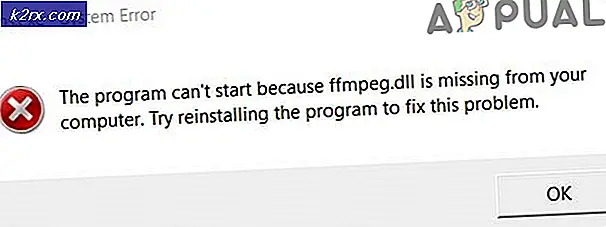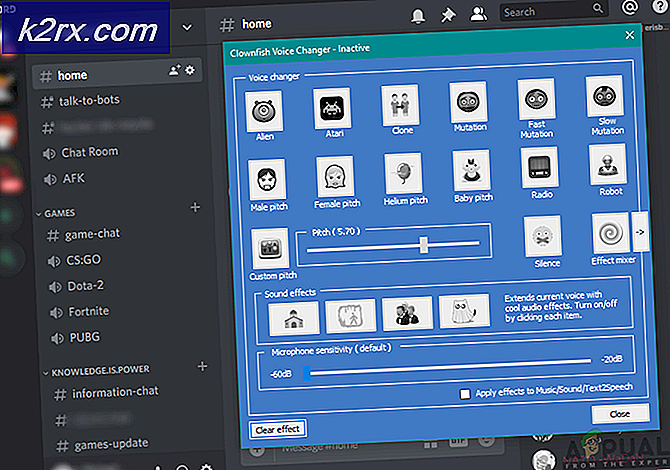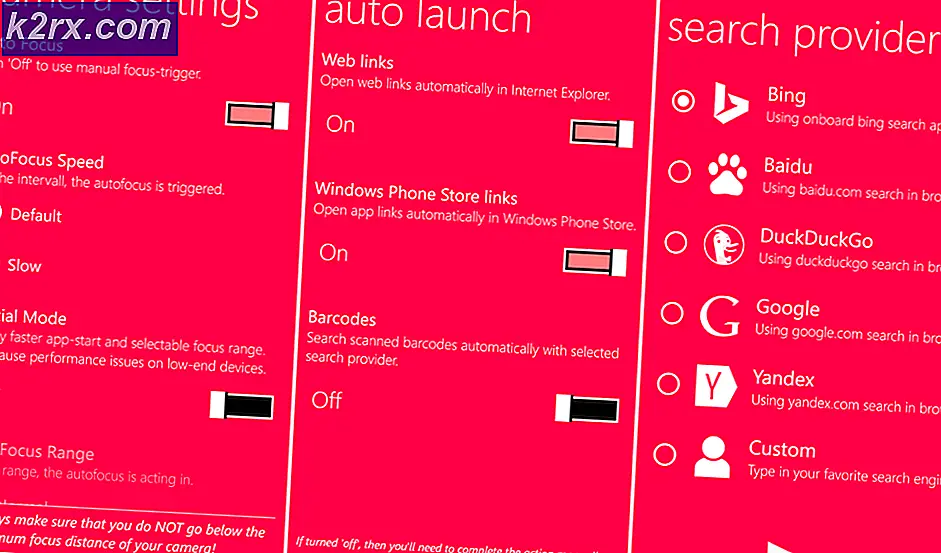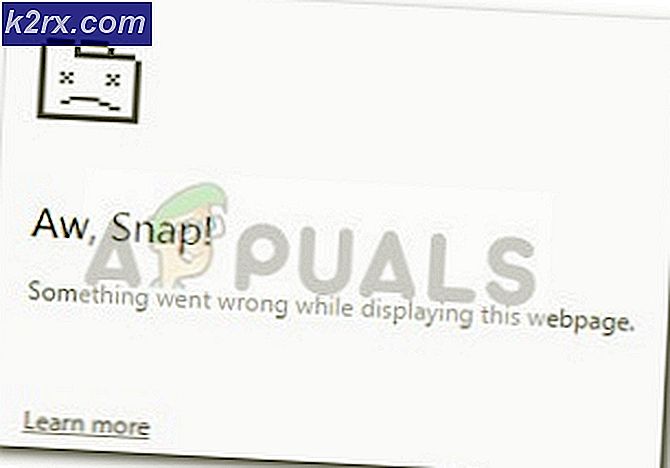BEST FIX: Sửa lỗi dns_probe_finished_bad_config
dns_probe_finished_bad_config ngăn bạn truy cập trang web, gây ra sự cố khi kết nối với các dịch vụ bên ngoài. Như tên cho thấy, đây là lỗi liên quan đến DNS . Chức năng của DNS là để giải quyết / dịch tên vì vậy khi hệ thống của bạn không thể giải quyết hoặc dịch địa chỉ, bạn sẽ nhận được lỗi này hoặc DNS_PROBE_FINISHED_NXDOMAIN
Theo mặc định, máy tính của bạn được đặt để sử dụng DNS được định cấu hình trong bộ định tuyến hoặc modem của bạn là Nhà cung cấp dịch vụ Internet DNS trừ khi nó đã được thay đổi. Tôi luôn khuyên bạn nên sử dụng máy chủ dns công khai, bạn nên xem trong hướng dẫn này vì chúng hoạt động tích cực nhất và có thời gian hoạt động 99%. Nếu bạn không hiểu, đừng lo lắng, chỉ cần làm theo các bước dưới đây.
Để khắc phục vấn đề này, hãy làm theo các bước dưới đây:
Tải xuống và chạy Reimage Plus để quét các tệp bị hỏng từ đây, nếu tệp được tìm thấy bị hỏng và thiếu sửa chữa chúng, sau đó xem sự cố Cấu hình DNS BAD có được giải quyết hay không, nếu không chuyển sang các bước thủ công bên dưới.
Giữ phím Windows và nhấn R
Trong hộp thoại chạy, gõ cmd và nhấn OK
Khi Black Command Prompt mở ra, gõ thông tin sau vào nó và nhấn Enter.
ipconfig / flushdns
Điều này sẽ xóa cache dns. Đó là đôi khi, nguyên nhân khi có một sự thay đổi trong DNS và hệ thống đang tìm kiếm bộ đệm ẩn cục bộ của nó để đưa bạn đến các trang web.
Khi đã xong, hãy giữ phím Windows và nhấn R lần nữa.
Lần này, gõ ncpa.cpl và nhấn OK.
Bạn sẽ được đưa đến các kết nối mạng.
Những gì chúng tôi cần làm ở đây là cập nhật cài đặt DNS của bạn.
Mẹo CHUYÊN NGHIỆP: Nếu vấn đề xảy ra với máy tính của bạn hoặc máy tính xách tay / máy tính xách tay, bạn nên thử sử dụng phần mềm Reimage Plus có thể quét các kho lưu trữ và thay thế các tệp bị hỏng và bị thiếu. Điều này làm việc trong hầu hết các trường hợp, nơi vấn đề được bắt nguồn do một tham nhũng hệ thống. Bạn có thể tải xuống Reimage Plus bằng cách nhấp vào đâyXác định bộ điều hợp mạng của bạn, được kết nối và kích chuột phải vào nó, sau đó chọn Properties .
Sau đó, từ cửa sổ thuộc tính, nhấp vào Giao thức Internet phiên bản 4 (TCP / IPv4) một lần để nó trở nên nổi bật bằng màu xám và chọn Thuộc tính một lần nữa.
Đặt kiểm tra sử dụng địa chỉ máy chủ dns sau và nhập thông tin sau cho Máy chủ DNS ưa thích và Máy chủ DNS thay thế
Máy chủ DNS ưa thích: 8.8.8.8
Máy chủ DNS thay thế 8.8.4.4
Nhấp vào OK và đóng phần còn lại của cửa sổ.
Mẹo CHUYÊN NGHIỆP: Nếu vấn đề xảy ra với máy tính của bạn hoặc máy tính xách tay / máy tính xách tay, bạn nên thử sử dụng phần mềm Reimage Plus có thể quét các kho lưu trữ và thay thế các tệp bị hỏng và bị thiếu. Điều này làm việc trong hầu hết các trường hợp, nơi vấn đề được bắt nguồn do một tham nhũng hệ thống. Bạn có thể tải xuống Reimage Plus bằng cách nhấp vào đây